Κατά καιρούς οι χρήστες του Google Photos πρέπει να οργανώνουν τις φωτογραφίες και τις εικόνες τους. Πρέπει να γνωρίζετε ότι μπορείτε εύκολα να μετακινήσετε τις φωτογραφίες σας σε ένα άλμπουμ στο Google Photos.
Τι χρειάζεστε για να μετακινήσετε φωτογραφίες σε ένα άλμπουμ στις Φωτογραφίες Google
Το Google Photos είναι μια υπηρεσία αποθήκευσης φωτογραφιών και βίντεο. Πολλοί κάτοχοι smartphone χρησιμοποιούν αυτή την υπηρεσία επειδή, πρώτον, είναι αρκετά βολική και, δεύτερον, διαθέτει ένα δωρεάν, απεριόριστο σύννεφο για την αποθήκευση των φωτογραφιών και των βίντεό σας. Είναι απεριόριστο, ωστόσο, υπό την προϋπόθεση ότι επιτρέπετε τη συμπίεση των δεδομένων πολυμέσων σας με συγκεκριμένο τρόπο.
Με το Google Photos, η πρόσβαση και η κοινή χρήση φωτογραφιών από ένα μέρος είναι πιο εύκολη από ποτέ. Επιπλέον, καταβάλλει μεγάλες προσπάθειες για να οργανώσετε όλες τις φωτογραφίες σας σε άλμπουμ και να διαχειριστείτε εύκολα ποιος μπορεί να δει ποιες φωτογραφίες. Αυτά τα άλμπουμ σας διευκολύνουν να μοιράζεστε σημαντικές στιγμές με τους φίλους σας, καθώς και να αποθηκεύετε πιο προσωπικές στιγμές μόνο για εσάς.
Λοιπόν, αν θέλετε να μετακινήσετε φωτογραφίες σε ένα άλμπουμ στο Google Photos, δείτε πώς μπορείτε να το κάνετε.
Πώς να προσθέσετε φωτογραφίες σε ένα άλμπουμ στο Google Photos σε έναν υπολογιστή
Αν θέλετε να προσθέσετε τις φωτογραφίες σας σε ένα άλμπουμ στο Google Photos σε έναν υπολογιστή, πρέπει να ακολουθήσετε τα εξής βήματα:
- Πρώτα απ’ όλα, πρέπει να δημιουργήσετε ένα άλμπουμ. Έτσι, μεταβείτε στον επίσημο ιστότοπο του Google Photos και συνδεθείτε στο λογαριασμό σας στο Google, αν χρειάζεται.
- Στη συνέχεια, ανοίξτε την ενότητα “Άλμπουμ” στο αριστερό μενού και κάντε κλικ στο κουμπί “Δημιουργία άλμπουμ”.
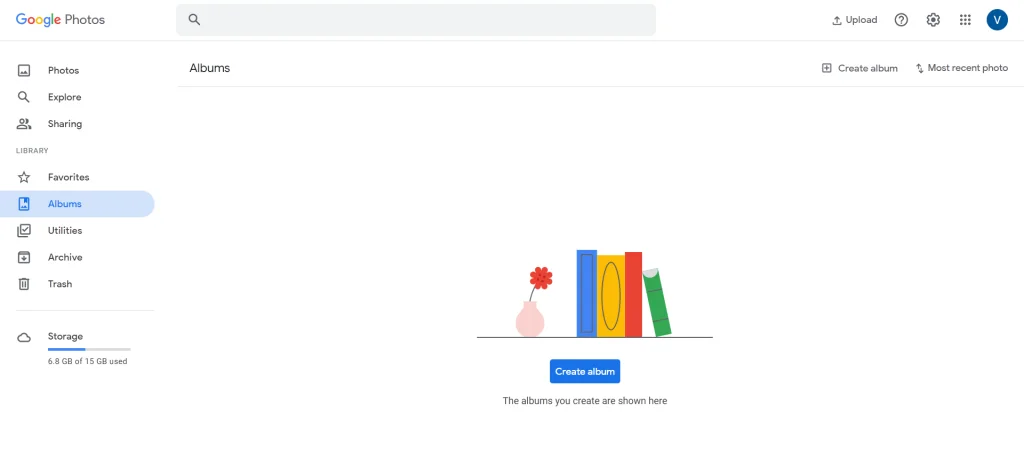
- Στη συνέχεια, πληκτρολογήστε το όνομα του άλμπουμ σας και κάντε κλικ στο κουμπί “Προσθήκη φωτογραφιών”.
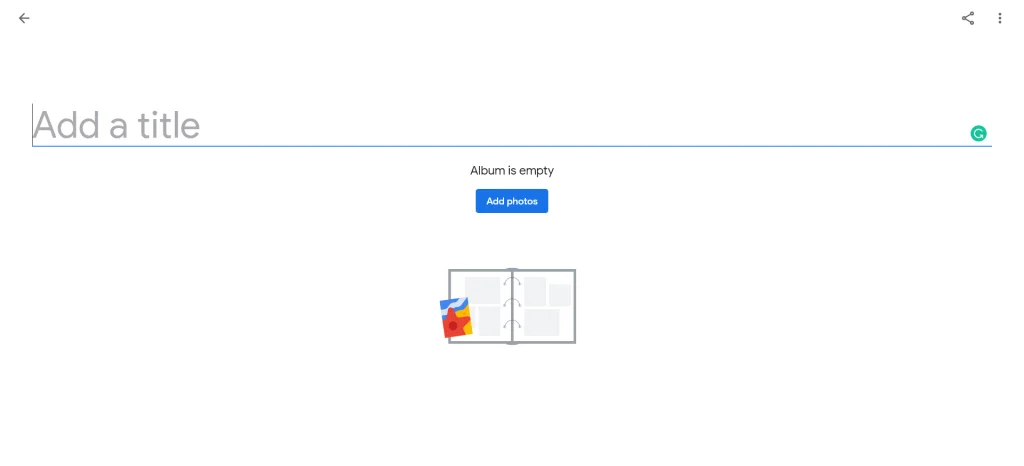
- Τώρα, επιλέξτε τις φωτογραφίες που θέλετε να προσθέσετε στο άλμπουμ mew.
- Τέλος, απλά κάντε κλικ στο κουμπί “Done” στην επάνω δεξιά γωνία της οθόνης.
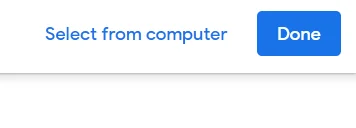
Μπορείτε επίσης να κάνετε κλικ στο σύνδεσμο “Επιλογή από υπολογιστή” για να φορτώσετε φωτογραφίες από τον υπολογιστή σας.
Μόλις δημιουργήσετε ένα άλμπουμ, μπορείτε να κάνετε κλικ στο “Άλμπουμ” για να δείτε το άλμπουμ σας εδώ. Κάντε κλικ στο εικονίδιο “τρεις τελείες” στην επάνω δεξιά γωνία του άλμπουμ, μπορείτε να επιλέξετε “Μετονομασία άλμπουμ”, “Κοινή χρήση άλμπουμ” και “Διαγραφή άλμπουμ”.
Πώς να προσθέσετε φωτογραφίες σε ένα άλμπουμ στην εφαρμογή Google Photos για κινητά
Αν θέλετε να προσθέσετε φωτογραφίες σε ένα άλμπουμ στο Google Photos στην κινητή σας συσκευή, πρέπει να ακολουθήσετε τα εξής βήματα:
- Αρχικά, ανοίξτε την εφαρμογή Google Photos στην κινητή σας συσκευή.
- Στη συνέχεια, μεταβείτε στην καρτέλα “Βιβλιοθήκη” και μετακινηθείτε προς τα κάτω.
- Στη συνέχεια, πατήστε το σύνδεσμο “Δημιουργία άλμπουμ”. (Αν έχετε ήδη ένα άλμπουμ, απλώς πατήστε το και επιλέξτε “Προσθήκη φωτογραφιών”).
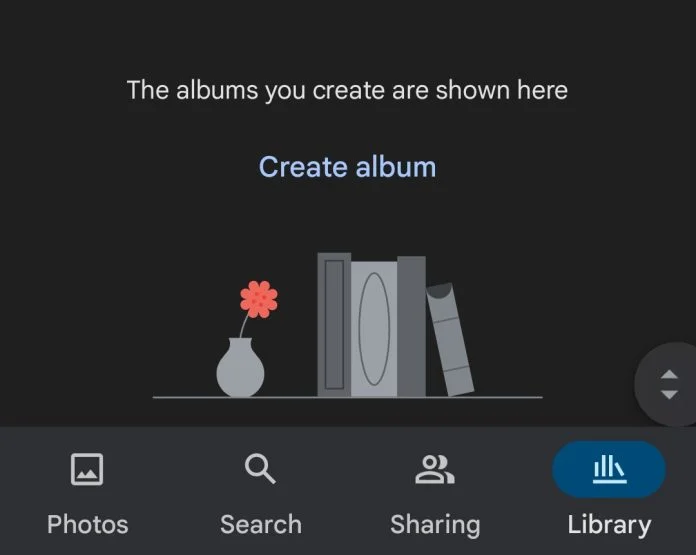
- Εάν δημιουργείτε ένα νέο άλμπουμ, εισαγάγετε ένα όνομα και πατήστε το κουμπί “Επιλογή φωτογραφιών”.
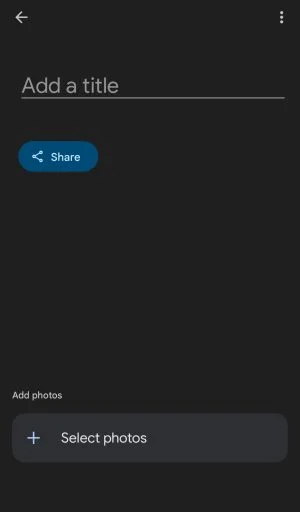
- Τέλος, απλά επιλέξτε τις φωτογραφίες σας και μεταβείτε στην κύρια οθόνη.
Θα δείτε το νέο σας άλμπουμ στη λίστα.
Μπορείτε επίσης να διαγράψετε φωτογραφίες από ένα άλμπουμ στο Google Photos ακολουθώντας τα παρακάτω βήματα:
- Ανοίξτε το άλμπουμ που θέλετε να επεξεργαστείτε και πατήστε το εικονίδιο “τρεις τελείες” στην επάνω δεξιά γωνία της οθόνης.
- Στη συνέχεια, πατήστε την επιλογή “Επιλογή” και επιλέξτε τις φωτογραφίες που θέλετε να διαγράψετε.
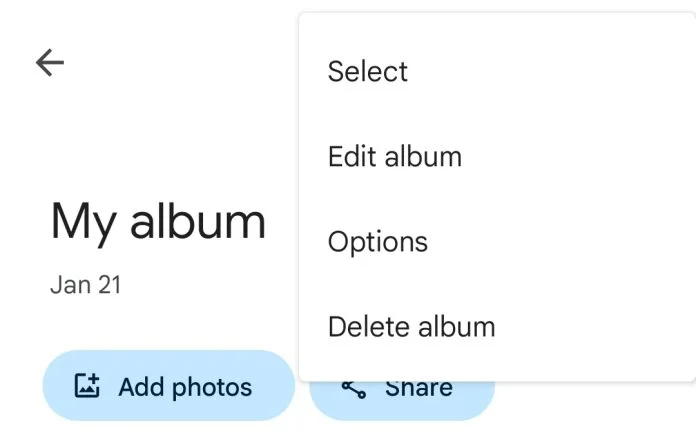
- Τέλος, πατήστε ξανά στο εικονίδιο με τις “τρεις τελείες” και επιλέξτε “Κατάργηση από άλμπουμ”.
Αν θέλετε να διαγράψετε ένα άλμπουμ, απλώς επιλέξτε την επιλογή “Διαγραφή άλμπουμ”.
Τι είναι οι Φωτογραφίες Google
Οι χρήστες στις μέρες μας δεν έχουν έλλειψη από παρόμοιες υπηρεσίες που ανεβάζουν αυτόματα αντίγραφα ασφαλείας των φωτογραφιών και μπορούν να παρέχουν πρόσβαση σε αυτές από οποιαδήποτε συσκευή. Έτσι, με μια γρήγορη ματιά, μπορούν να ονομαστούν αμέσως το Flickr, το Dropbox, το OneDrive, το iCloud και πολλά άλλα. Ωστόσο, το Google Photos άρχισε γρήγορα να ξεχωρίζει έναντι αυτών, ο αριθμός των ενεργών χρηστών ανά μήνα ξεπέρασε τα 500 εκατομμύρια άτομα, και αυτό μετά από μόλις δύο χρόνια ύπαρξης.
Αφού εκκινήσετε την εφαρμογή, συνιστάται να ενεργοποιήσετε την αυτόματη φόρτωση φωτογραφιών στο cloud και το συγχρονισμό της γκαλερί, καθώς αν δεν το κάνετε αυτό, τότε ορισμένες από τις λειτουργίες της εφαρμογής δεν θα είναι διαθέσιμες.
Η υπηρεσία της Google προσφέρει ένα πραγματικά απεριόριστο αντίγραφο ασφαλείας όλων των φωτογραφιών (και των βίντεο) που βρίσκονται στη συσκευή σας. Ωστόσο, υπάρχει μια προειδοποίηση. Όλες πρέπει να έχουν ποιότητα μικρότερη από 16 megapixel για να μπορούν να δημιουργηθούν πραγματικά απεριόριστα αντίγραφα ασφαλείας. Οι εικόνες υψηλότερης ανάλυσης που ανεβάζετε στο σύννεφο θα μετατραπούν αυτόματα σε 16 megapixel, επίσης η ποιότητα των κλιπ πάνω από 1080p θα υποβαθμιστεί.
Τι είναι η αναζήτηση εικόνας ανά αντικείμενο (ετικέτα)
Θα πρέπει σίγουρα να επωφεληθείτε από αυτή τη σπουδαία λειτουργία. Το Google Photos υποστηρίζει τώρα την ταξινόμηση των εικόνων σύμφωνα με κοινούς όρους που αναγνωρίζει το σύστημα στις φωτογραφίες. Η Google συσχετίζει αυτόματα ορισμένες ετικέτες (ετικέτες, αντικείμενα) με εικόνες, προκειμένου να συνθέσει γρήγορα μια σχετική απάντηση στο ερώτημα του χρήστη. Για παράδειγμα, πληκτρολογήστε τη λέξη “Δάσος” στην αναζήτηση και τα αποτελέσματα θα εμφανίσουν όλες τις φωτογραφίες με δάση, δέντρα ή φύλλα.
Επίσης, μπορείτε να καθορίσετε μόνοι σας αυτές τις ετικέτες για τις εικόνες. Μπορείτε να επισημάνετε άτομα ή κατοικίδια σε φωτογραφίες που αναγνωρίζονται από την υπηρεσία Google Photos και θα συνδυαστούν κάτω από μια κοινή ετικέτα. Μπορείτε να τα δείτε αν μεταβείτε στο άλμπουμ “Αντικείμενα”.
Άλλες πρόσθετες ετικέτες έχουν προστεθεί στα άλμπουμ: Τοποθεσίες, Βίντεο, Κολάζ, Κινούμενα σχέδια, Ταινίες. Αντίστοιχα, μπορείτε να χρησιμοποιήσετε αναζητήσεις σε αυτά τα άλμπουμ, όπως αναζητήσεις με βάση την τοποθεσία, με γεωγραφικές ετικέτες, επιτρέποντάς σας να βρείτε εύκολα όλες τις φωτογραφίες των διακοπών σας.









